2021年6月30日のアップデートにより、PAD(コントローラー)を使用してフレームレート240fpsでプレイしても感度がおかしくなる現象がなくなりました。
ゲーミングPCでApex Legendsをパッド(コントローラー)でプレイしはじめましたが、設定したはずの感度が高くなったり低くなったりして上手くいかない問題(バグ?)が発生しました。
簡単に言うとゲーム内で設定した感度通りに動かず、マッチ中の視点移動が遅くなったり早くなったりするような状態。
射撃場ではあまり違和感を感じませんでしたが、マッチに入ると毎回起きてしまっていたのでなんとか改善方法を見つけて直すとができました。
おそらくこの症状になったことがある方もいらっしゃると思いますし、いかんせん自分がゲーミングPC素人なもので知識がなかったので当たり前なのかもしれませんが、もし同じような感度の問題で悩まれた方は参考にしていただけたらと思います。
改善方法としてはかなり簡単です。
【Apex】PC/パッドで感度が高くなったり低くなったりするのはフレームレートが原因
症状は先にも話しましたが、Apexのゲーム内で設定した感度通りにマッチで反映しない。
プレイ中の感度が度々変化してストレスが溜まるような状態です。
初めは視点移動加速などのせいかと思いましたがそうではありませんでした。
感度が高くなったり低くなったりする原因
原因はフレームレートにありました。
自分はモニターが240Hzまで対応していたのでそのモニターに合わせてゲーム側の設定も最大値の240Hzに合わせていたのですが、この設定が感度に影響を与えていたようです。
■使用モニター
この感度が高くなったり遅くなったりする現象はパッドのみで起こるバグのようで、マウスでプレイされる場合は問題なくプレイできることが確認できています。
おそらく自分がゲーミングPCを利用してゲームをすることが初めてだったので悩んでしまったのだと思いますが、すでにApexを高フレームレートでプレイされているからすると当たり前なことなのかもしれませんね。
感度バグの改善方法
Originの設定
まずは「Origin」を起動してfps値を制限します。
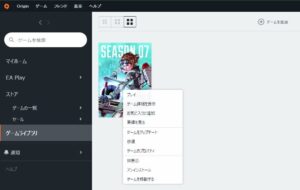
Originを開き、左のサイドバーにある「ゲームライブラリ」を選択すると上のような画面になると思いますので、ゲーム一覧から「Apex Legends」にカーソルを合わせて右クリックします。
右クリックしたら上の画像のように項目が並んでいるので、そちらから「ゲームプロパティ」を選択。
「ゲームプロパティ」を開いたら続いて「詳細な起動オプション」を選択。
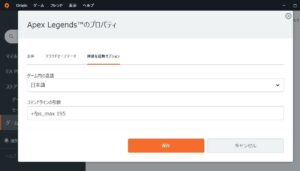
すると上の画像のような画面に移るので、そちらの「コマンドラインの引数」へ「+fps_max 〇〇」と入力します。
(何も設定していない場合は空欄になっている可能性があります)
「〇〇」の部分は任意の数値になりますが、Apex Legendsでは200fpsを超えるとコントローラー感度にバグが起こるようなので200以下の数値を入力することで200fps以上のフレームレートでプレイできないようにしました。
マウスでプレイされる方に関しては、自分が使用しているモニターの最大値でOKだと思われます。
NIVIDIA のコントロールパネルの設定
続いてNIVIDIA のコントロールパネルの設定も行いました。
先に設定した「Origin」に合わせてこちらもリフレッシュレートを195Hzで設定しています。
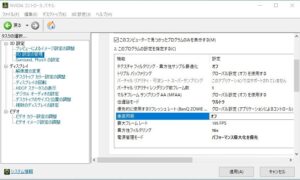
「NIVIDIA コントロールパネル」を開き、「3D設定の管理」⇨「プログラムの選択」。
プログラムの中から「Apex Legends」を選択。
(プログラム設定内にApexがなければ追加から「Apex Legends」を追加)
項目にある「最大フレームレート」の数値を任意のfps値に設定。
(今回は195に設定しました)
【Apex】PC/コントローラー感度が高くなったり低くなったりするバグについて

今回書いている内容で設定を見直したところ、感度が高くなったり低くなったりする現象もなくなり快適な感度でプレイできるようなりました。
実際にApexでのfps値も200を超えないようになっています。
解決するまではフレームレートが原因だとは全く思わず、数時間感度の微調整をしながらプレイしていたのでめちゃくちゃスッキリしています。
PS4やPS5ではおそらく起きない現象だと思いますが、PCでパッドプレイされる方でもし同じような現象になっている方がいれば今回の内容を参考にしてみてください!






